Det er aldri lett å miste et viktig bilde. Det sier seg selv at hvis du skulle miste et viktig bilde, ville du gjort omtrent hva som helst for å gjenopprette det. Saken med viktige bilder er at vi bruker dem til mange ting. For eksempel kan du bruke favorittbildet ditt til bryllupet ditt som kontaktbilde for ektefellen din. Hvis du skulle miste det bildet, vil du gjenopprette det selv om kvaliteten er litt lav. Hvis du har mistet et bilde fra kamerarullen din, men du brukte det til et kontaktbilde, kan du hente det. For å hente et kontaktbilde fra din iPhone, må du synkronisere kontaktene dine til iCloud og deretter hente bildet derfra.
Synkroniser kontakter til iCloud
Åpne Innstillinger-appen på iPhone og trykk på dinApple ID øverst. På Apple ID-skjermen trykker du på iCloud og logger på (hvis du blir bedt om det). I delen "Apper som bruker iCloud" aktiverer du iCloud for kontakter. Gi den noen minutter slik at den kan synkronisere alt.
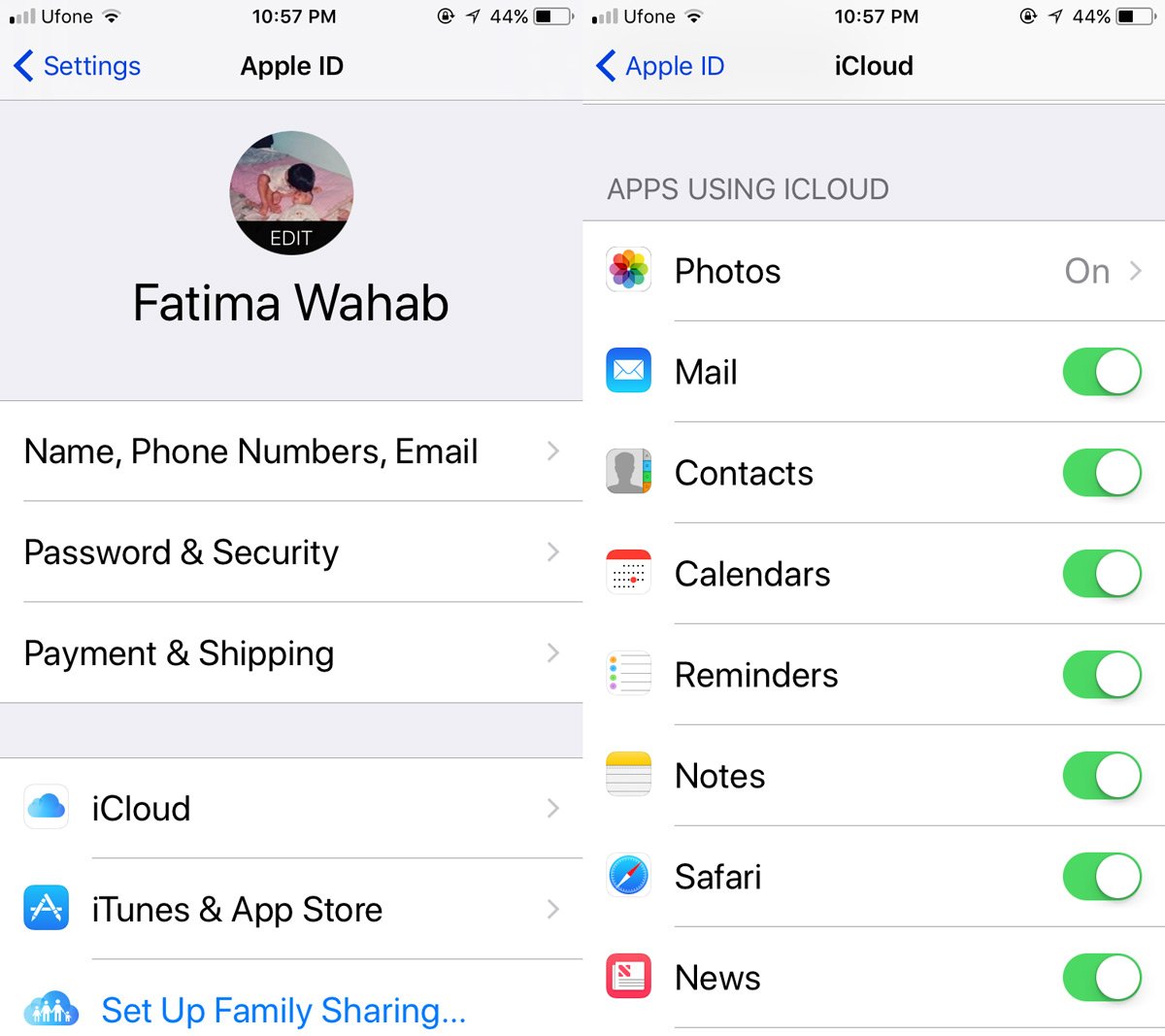
Hent et kontaktbilde
Gå til datamaskinen. Det har ikke noe å si om du bruker Mac eller PC. Alt du trenger er nettleseren din. Besøk iCloud og logg på med den samme Apple-IDen du bruker på iPhone-en din. Klikk på Kontakter-appen i iCloud.
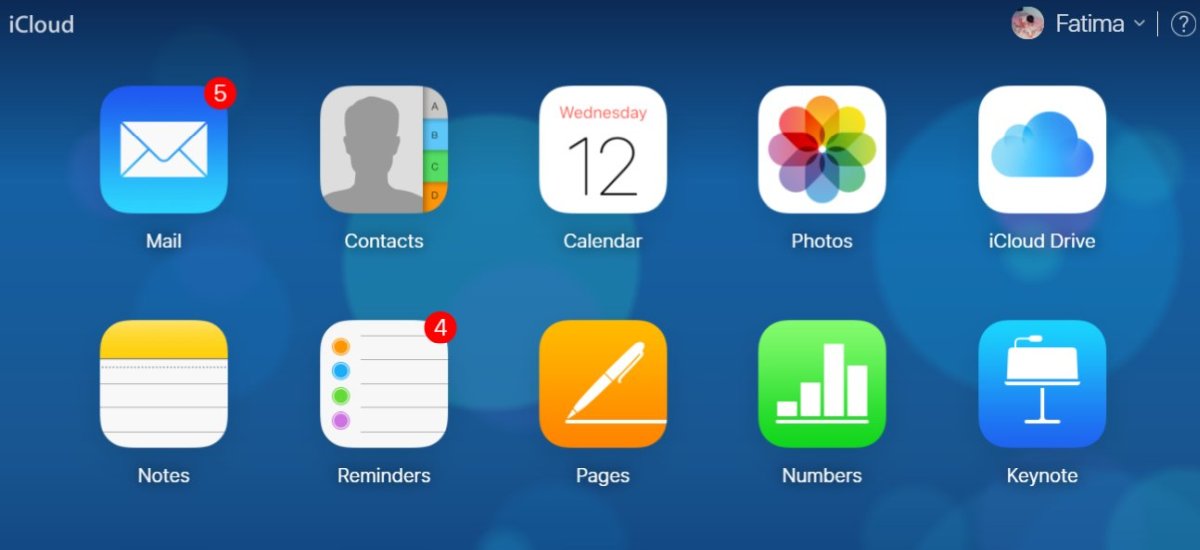
Søk etter kontakten du vil hente bildet til. Klikk på Rediger-knappen øverst i kontaktbildet.
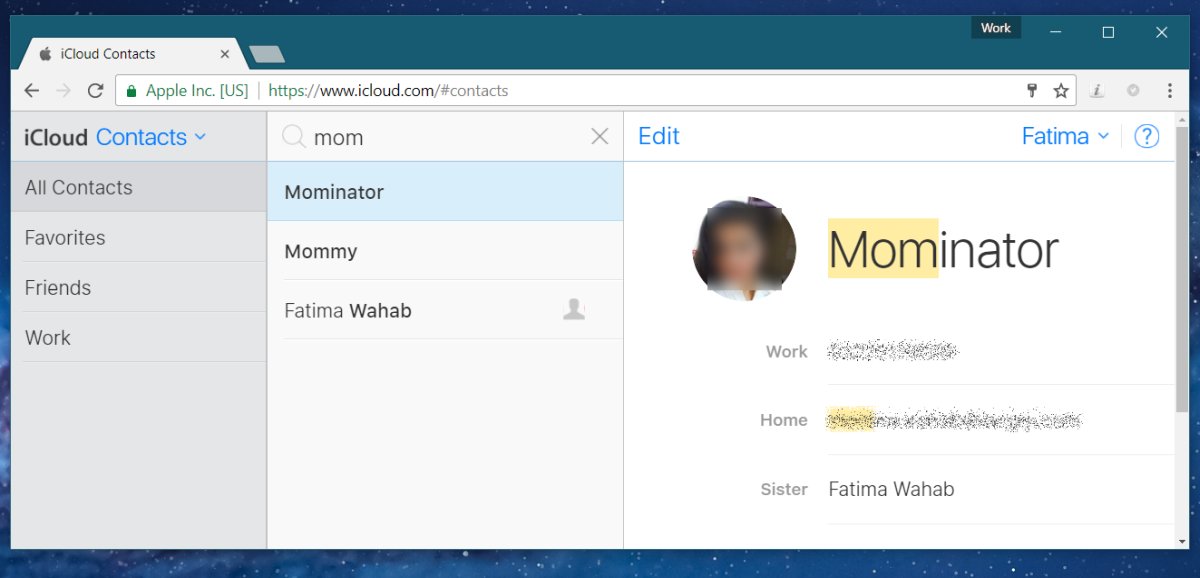
Når du er i redigeringsmodus, hold musepekerenover kontaktbildet. Vent til et lite vindu åpnes med alternativer for å redigere kontaktbildet. Høyreklikk i dette lille vinduet og velg alternativet 'Kopier bilde' fra hurtigmenyen. Bildet er nå kopiert til utklippstavlen din.
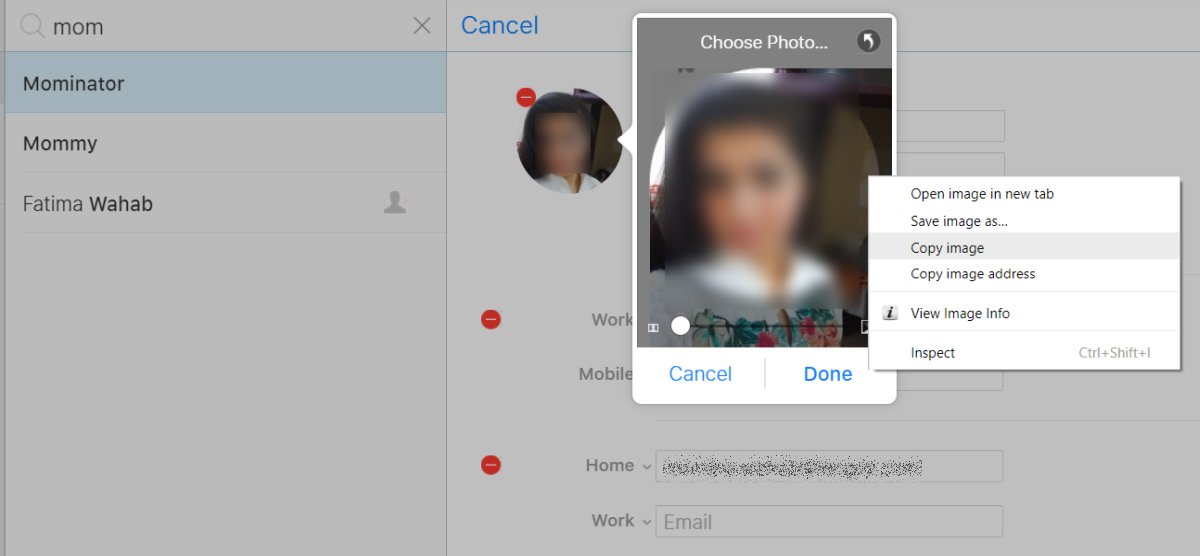
Åpne alle apper du kan lime inn bilder på. Dette kan være Paint-appen eller Photoshop, eller hva annet du har. Bruk snarveien Ctrl + V for å lime inn bildet fra utklippstavlen. Lagre det et sted du ikke mister det.
Bildet vil sannsynligvis reduseres i kvalitetbildet blir imidlertid ikke beskåret. Du vil nesten alltid få hele bildet som ble brukt, selv om kontaktbildet bare viste deg en del av det.
På din Mac
Hvis du eier en Mac, kan du gjenta ovennevnteprosess i Adressebok-appen. Alternativt kan du se på følgende sted etter en kopi av bildet. De har ikke brukervennlige navn, så du må se gjennom alle bildene i mappen ‘Bilder’ for å finne den rette.
Library/Application Support/AddressBook/images
Det kan være at den ikke er i samme størrelse som du får fra iCloud-nettappen, men det er verdt et skudd.









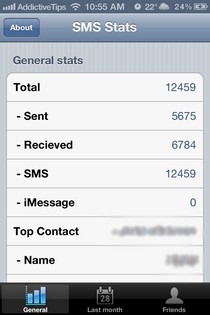



kommentarer